IKEAの照明や人感センサー、MerossのWi-Fiスマートプラグを使ってオフィスの照明のスマート化を行っており、今回はElgatoのEve Buttonを使って、スマホから一括操作ではなく物理ボタンで一括操作させていきます。
これまでのオフィス照明のスマート化の様子は以下の記事をご覧ください。
-

-
IKEAのペンダントライトでスマートオフィス化
おしゃれでコスパ最強のIKEAのペンダントライトを使ってオフィスをスマートオフィス化してみたのでご紹介していきたいと思います。 今回、IKEAの以下のペンダントライト(RANARP ラーナルプ)とLE ...
続きを見る
-

-
IKEAのモーションセンサーで人感照明化
おしゃれでコスパ最強のIKEAのペンダントライトを使ってオフィスをスマートオフィス化した記事(IKEAのペンダントライトでスマートオフィス化)に続いて、今回は玄関のライトをIKEAのモーションセンサー ...
続きを見る
-

-
meross wifiスマートプラグで照明の簡単スマートオフィス化
IKEAの照明や人感センサーを使ってオフィスのスマート化を行なった記事を書きましたが、今回はMerossのWi-Fiスマートプラグを使って、オフィスの蛍光灯照明についてもスマート化を進めていきたいと思 ...
続きを見る
やりたいこと
こちらの記事でも書いたとおり、私のオフィスでは、照明の壁についているスイッチがバラバラな場所にあるため、出勤や退勤時に照明をOn/Offするために部屋中をグルグル回らないといけなくてとても面倒なんですね。
そのたくさんの照明をIKEAの照明や人感センサー、MerossのWi-Fiスマートプラグを使ってオフィスの照明のスマート化を行い、AppleのHomeKitから一括してOn/Offできるようにしました。
初めのうちはiPhoneから一括で操作できて便利だと感じていたのですが、段々と照明をOn/OffするのにわざわざiPhoneのHomekitを開くのが億劫になってきました。
そこで今回、ElgatoのEve Buttonを導入することで、出入り口の近くに物理ボタンを配置して、そのボタンを押すことで一括して照明をOn/Offさせたいと思います。
つまり、今までバラバラの場所に配置されていた壁スイッチを一箇所にまとめていきます。

購入機材
今回、壁スイッチを一箇所にまとめるにあたり購入したのは以下の通りです。
■ Elgato Eve Button
初めはEve Buttonだけを買ってきてセットアップしていたのですが、スマートスピーカーが必要ということが分かったので、追加でApple HomePod Miniを購入しました(ご注意を)。
アンボックス
それではアンボックス(開梱)していきます。
Elgato Eve Button
まずはEve Buttonから開梱していきます。
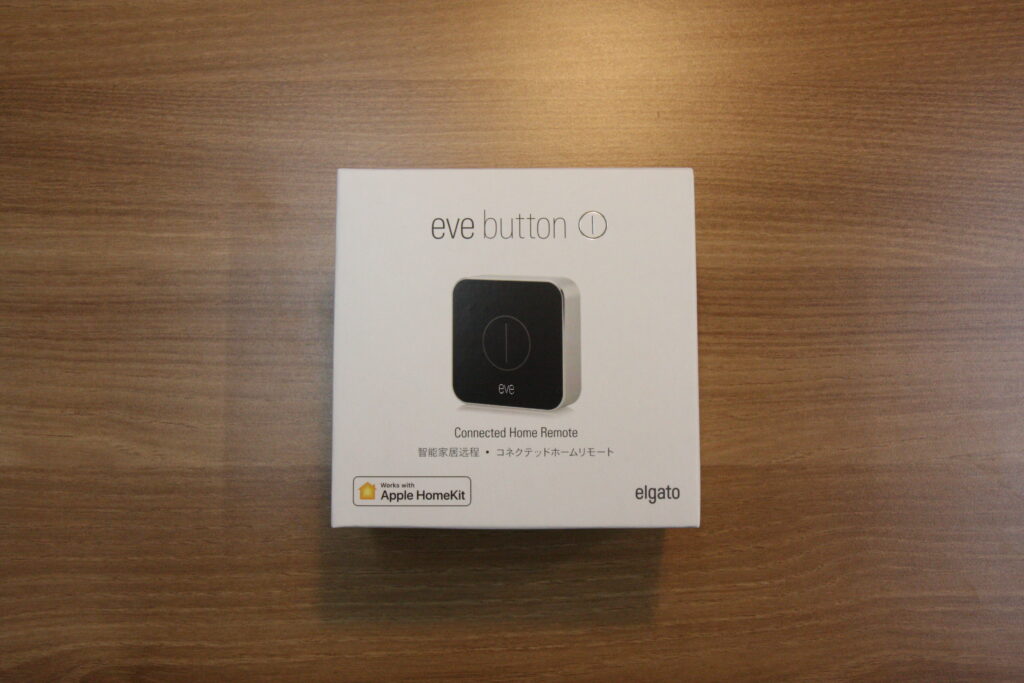
こんな感じで箱に入ってます。Eve Button本体の大きさの割に箱が少し大きい気がします。。

箱から取り出しました。想像していたより軽いです。これなら壁に両面テープでつけても粘着力が足りずに落ちるってことがなさそうです。

重さを量ってみたところ36gです。

付属でいろんな色のシールが付いてました。

Apple HomePod Mini
次にAppleのHomePod Miniを開梱していきます。

カラーはスペースグレーにしました。シンプルな梱包ですね。

付属品としては、USB-Cコネクタの電源プラグが付いてました。

大きさとしてはテニスボールより一回り二回り大きい感じです。ソフトボールくらいでしょうか。

セットアップ
それではいよいよセットアップしていきます。今回も特に難しいことはありませんでした。
まずはEveのアプリを入手します。
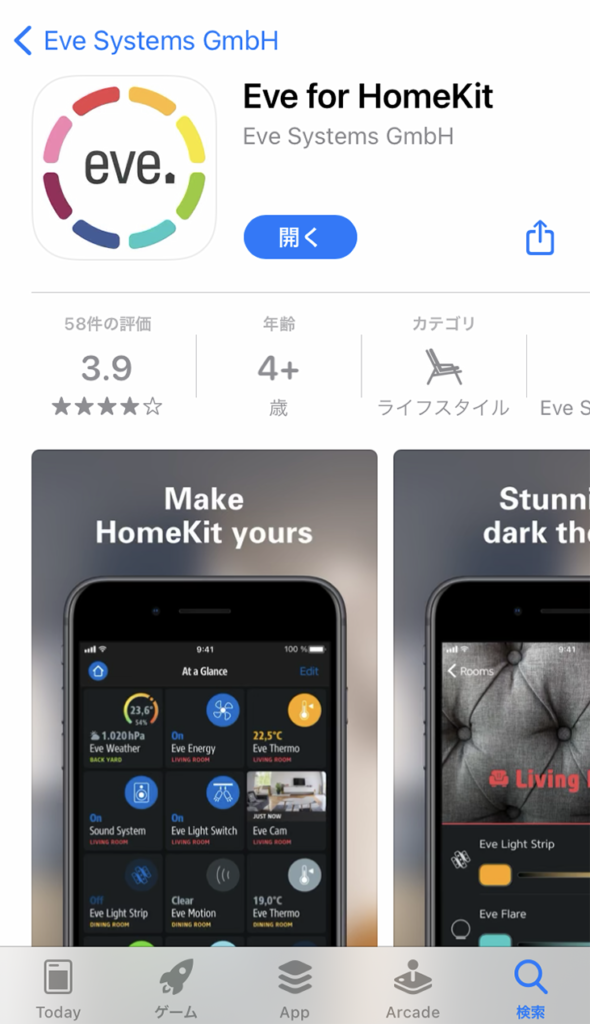
アプリをダウンロードして開くとEveがHomekitへのアクセスを求めてくるので、OKを押します。
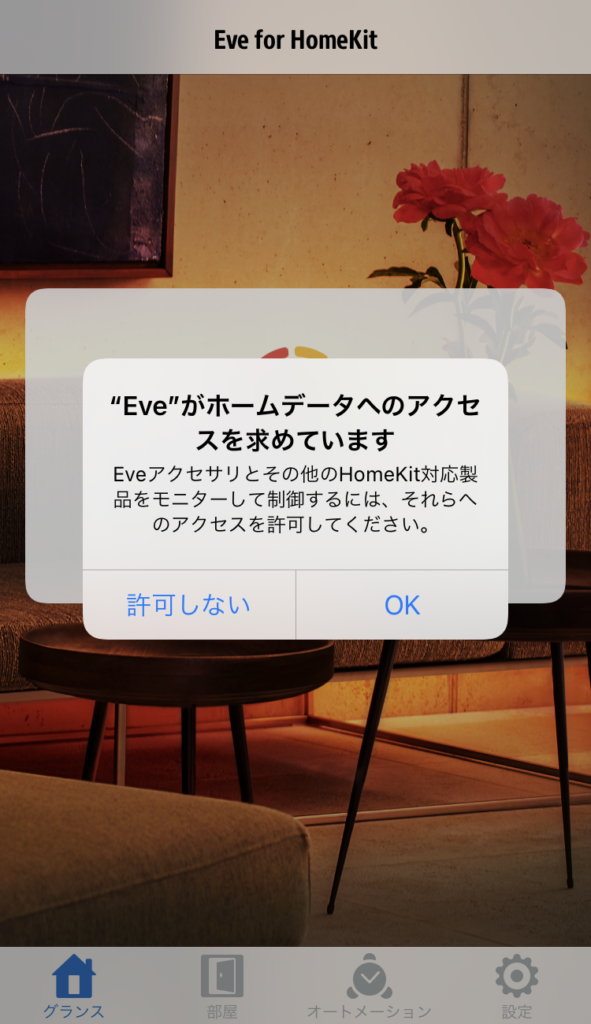
すると今まで設定してきたHomeKitに登録した照明機器が表示されるようになります。
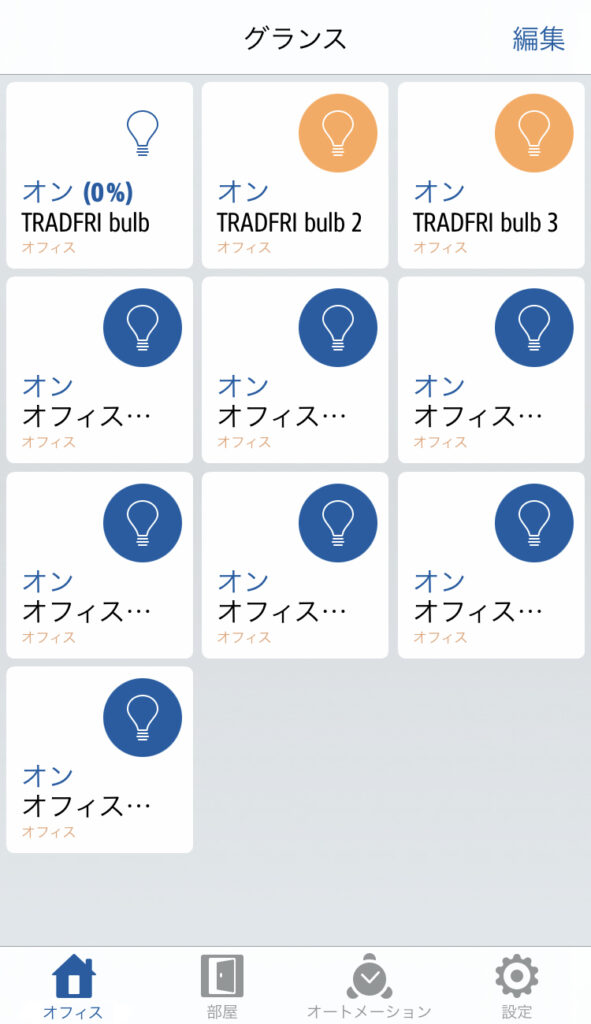
次に設定からアクセサリの追加でEve Buttonを登録していきます。
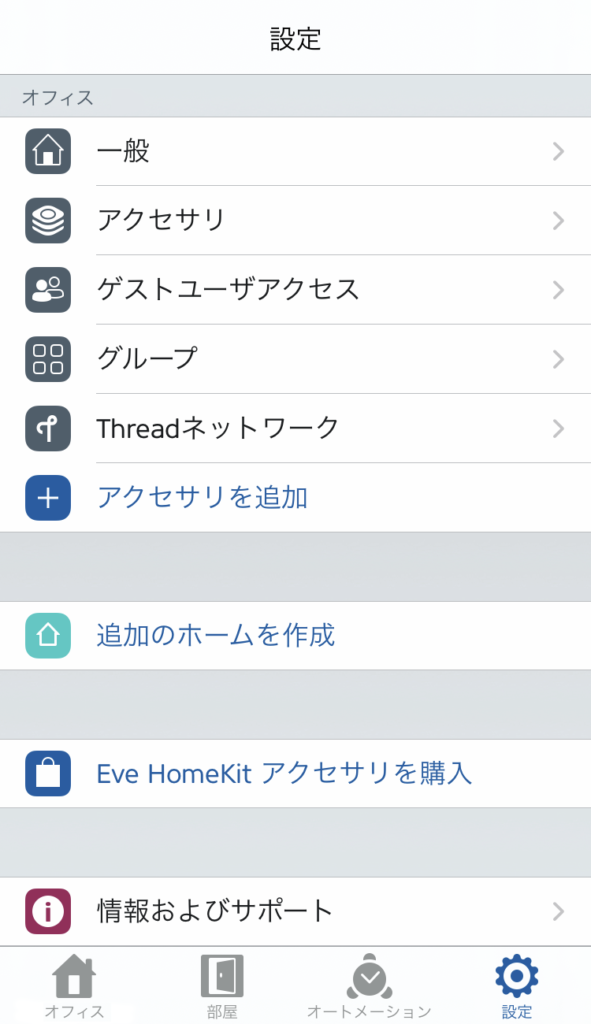
下のようにEve Buttonの裏にある2次元バーコードを読み取ります。(下の写真は加工して目隠ししてます)
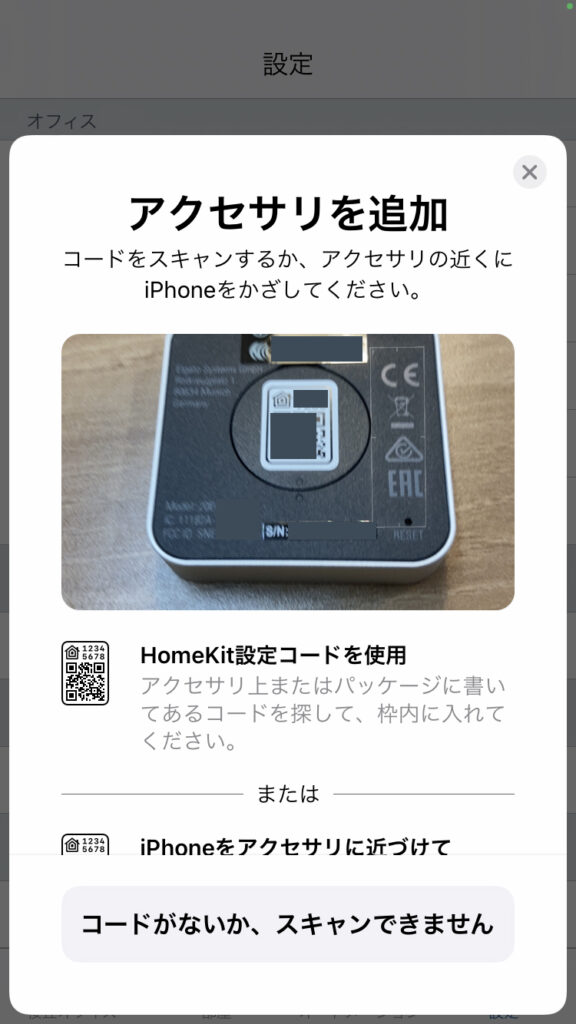
これでEve Buttonが下のようにプログラマブルスイッチとして認識されました。
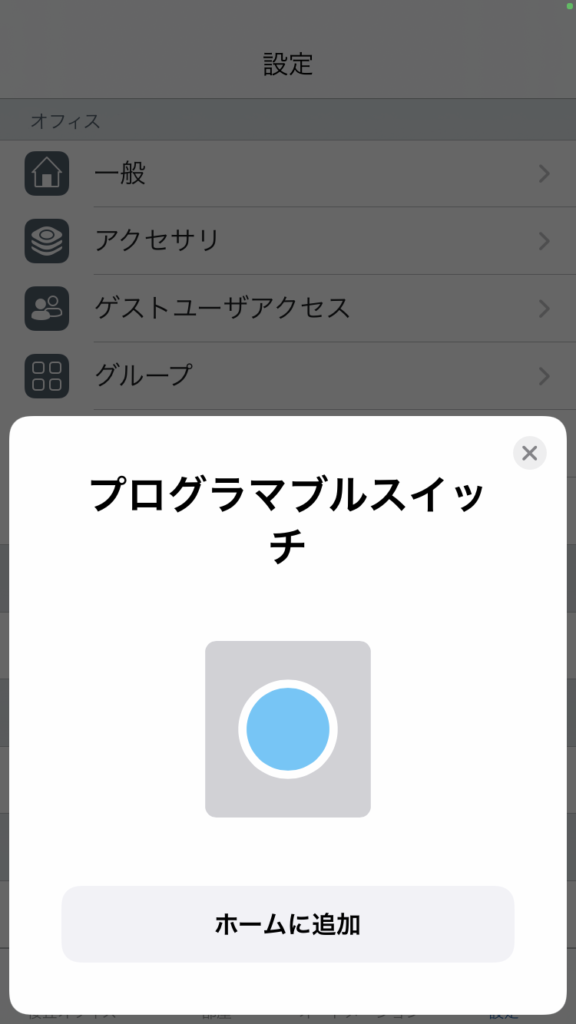
次にAppleのHome Kitアプリに追加していきます。
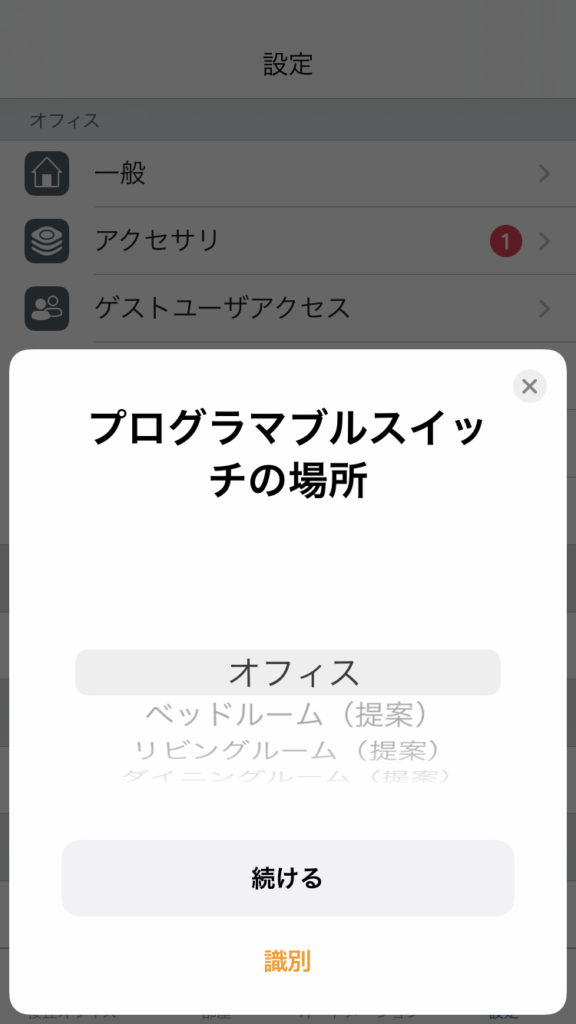
設置した場所を選択します。
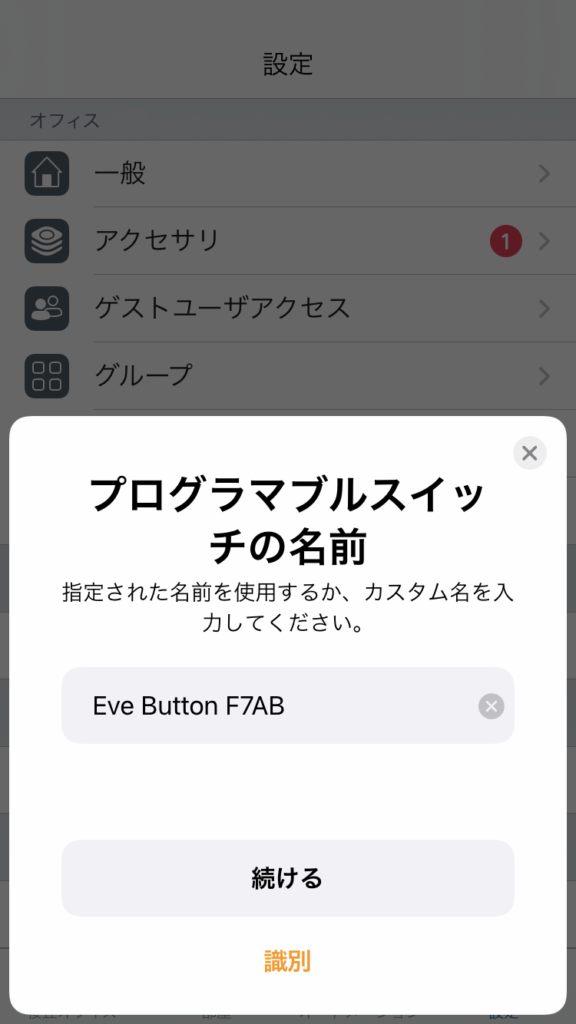
これでAppleのHome KitのアプリにEve Buttonが追加されました。
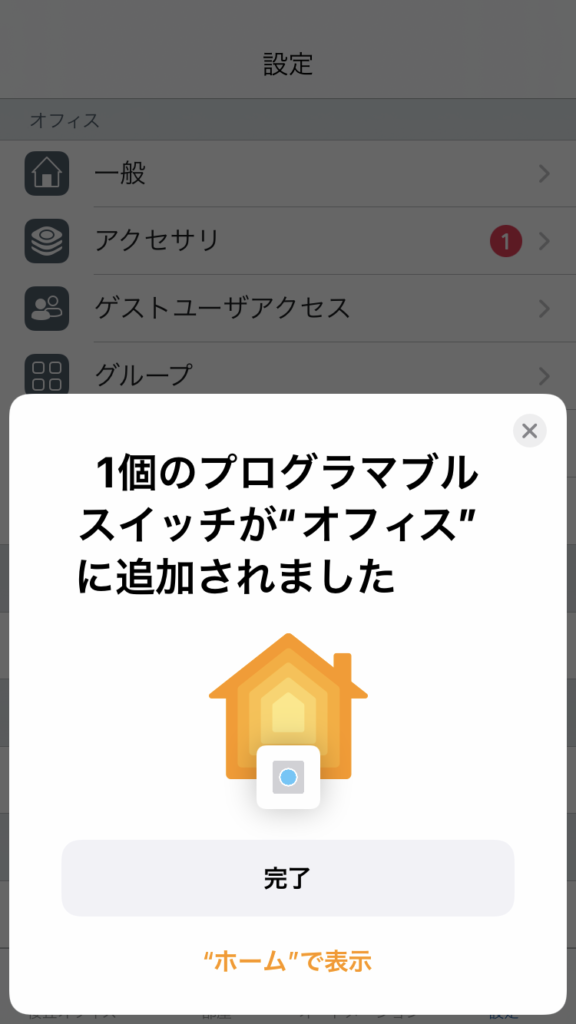
次に、下の画像のようにEve Buttonのボタンを押した際のアクションを割り当てることになりますが、アクションを割り当てるにはApple TVやApple HomePodといったホームハブが必要になってきます。
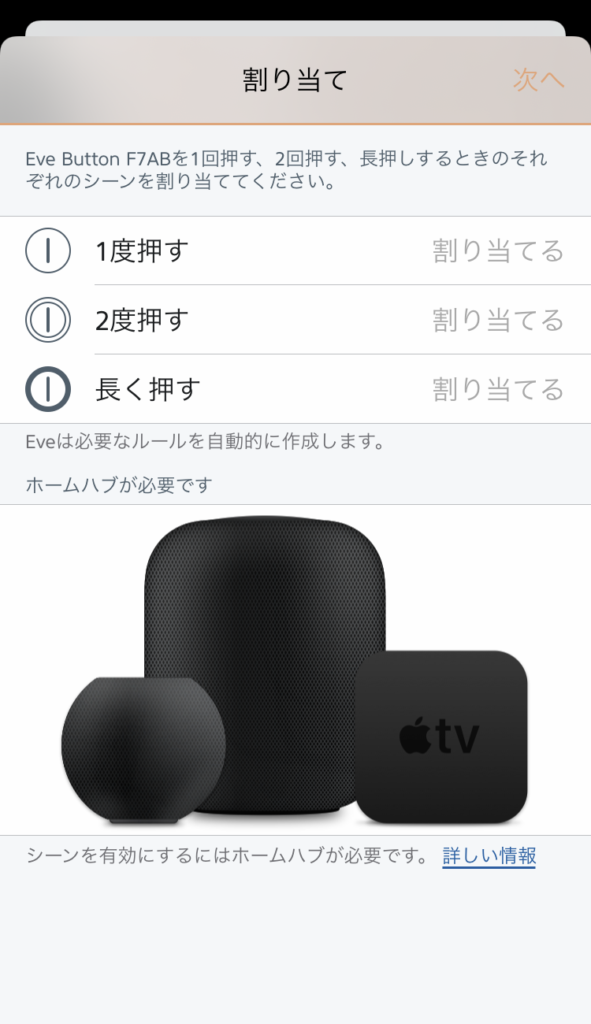
そこで一旦、Home Pod Miniをセットアップしていきます。

Home Pod miniを起動しiPhoneを近づけると下の画像のように自動で認識してくれます。この辺りはApple製品同士の便利なところですね。
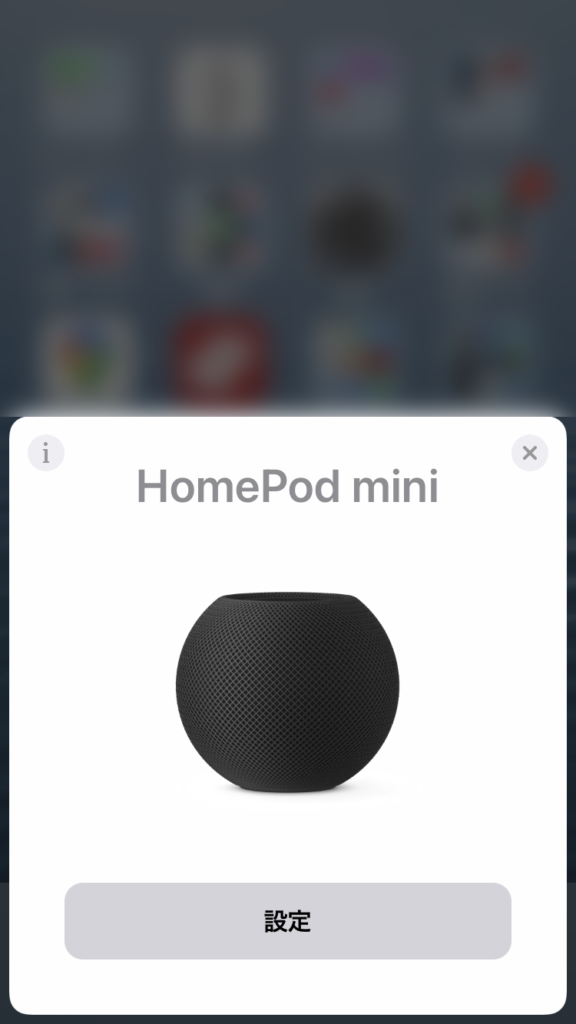
Home Pod Miniを設置する場所を選択して”続ける”を押します。
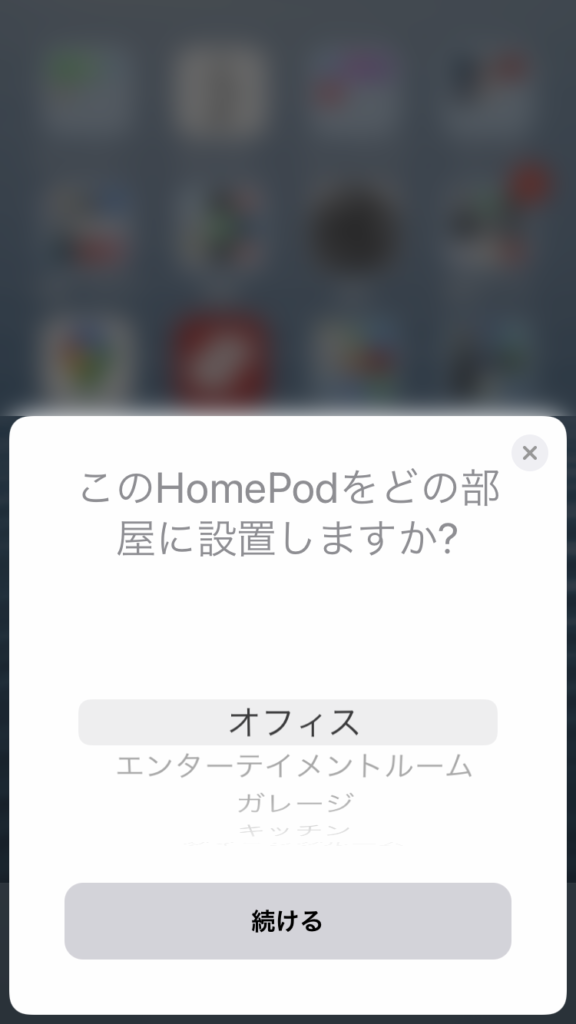
パーソナルリクエストの使用について選択を求められます。
私の使い方の場合は特にパーソナルリクエストは必要としないので、”パーソナルリクエストは使用しない”で進めます。
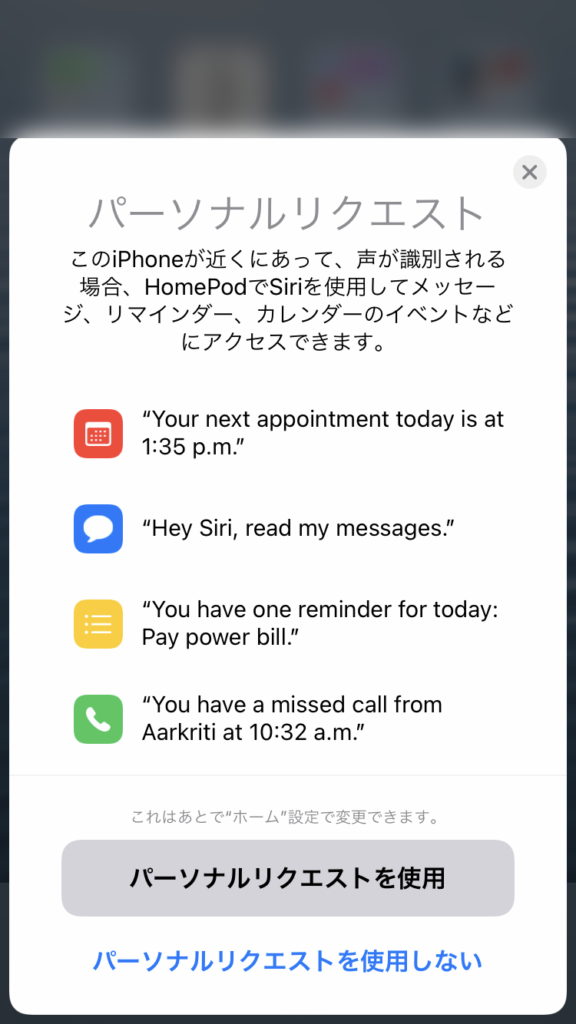
Home Pod MiniでSiriを
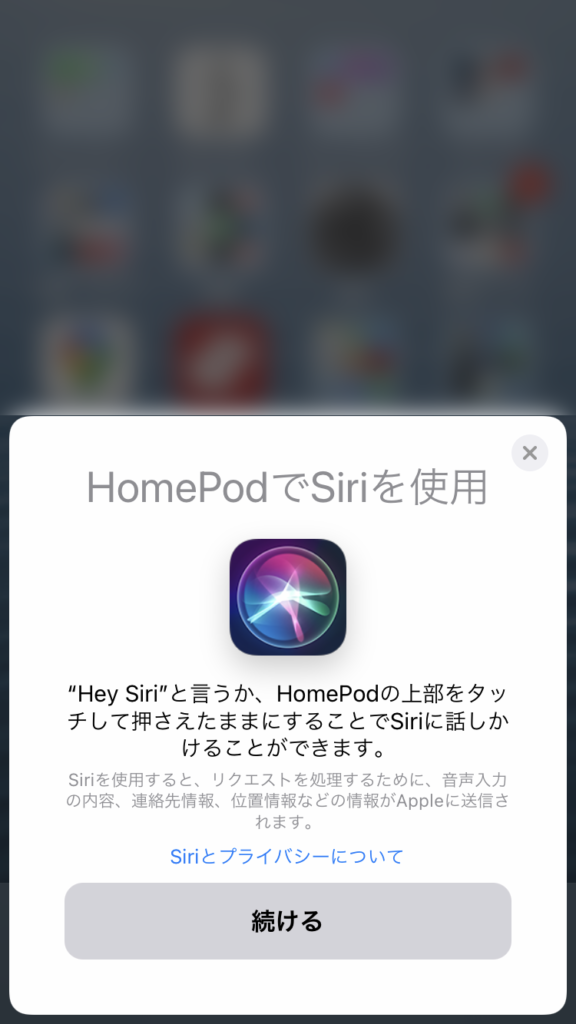
その後、Home Pod Miniを枠の中央にしてiPhoneで写すように案内があります。
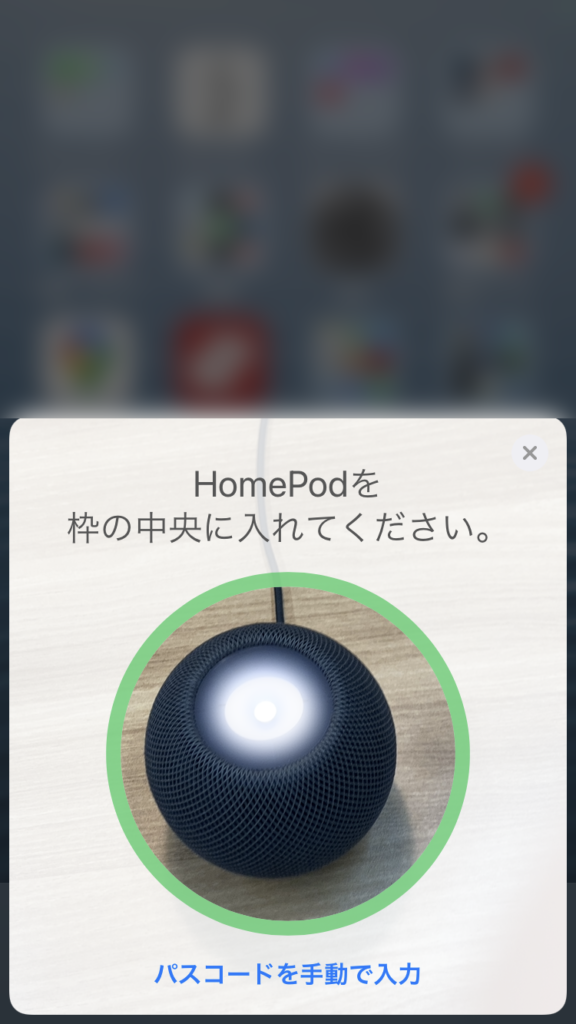
するとHome Pod Miniを認識して、何やら設定してくれます。
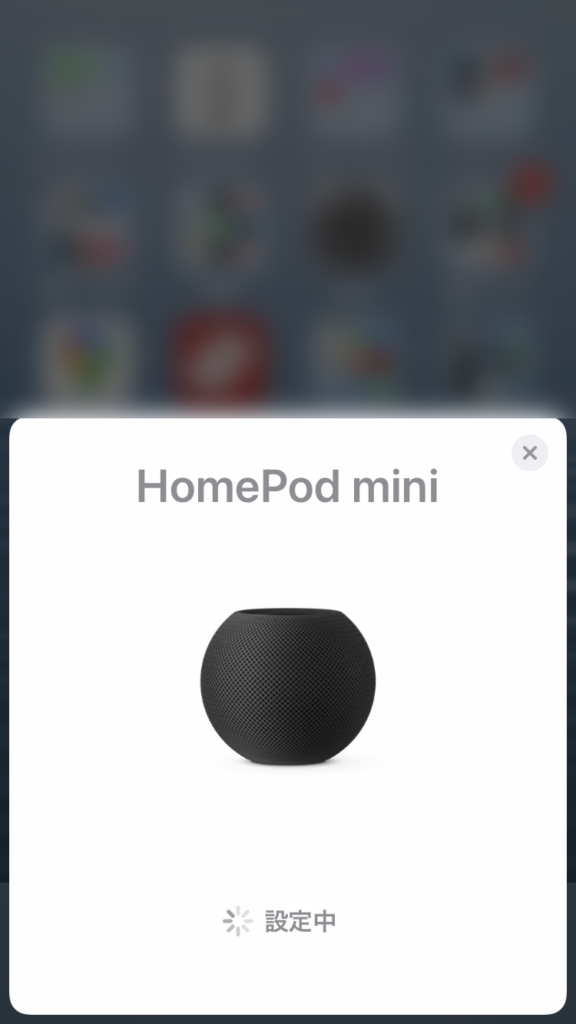
これでHome Pod Miniの設定は終了です。
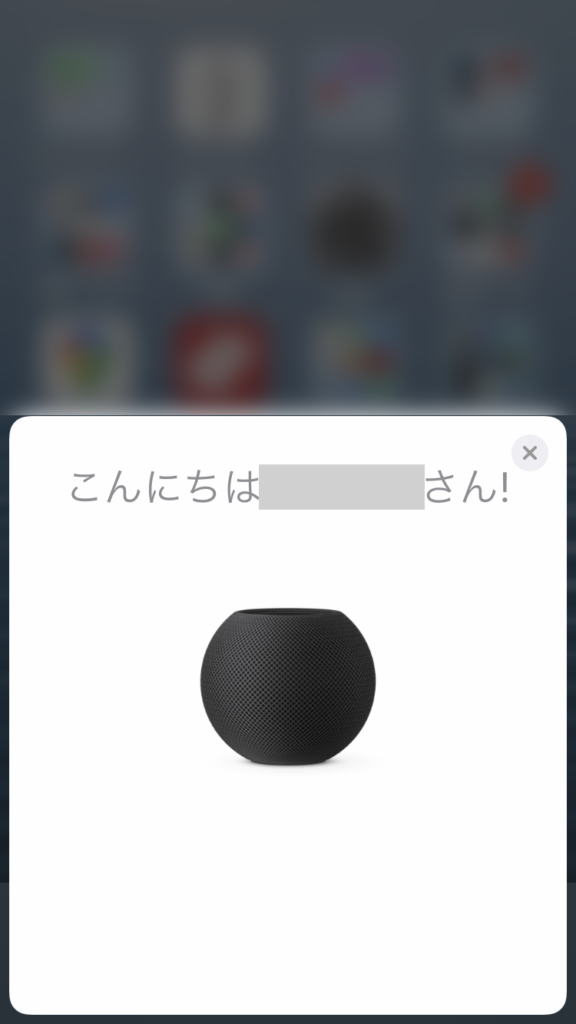
次にApple Home Kitのアプリを開きます。Home Pod Miniが追加されていることはすでに自動で認識されています。

Home Pod Miniではインターコムという機能が使えるようです。
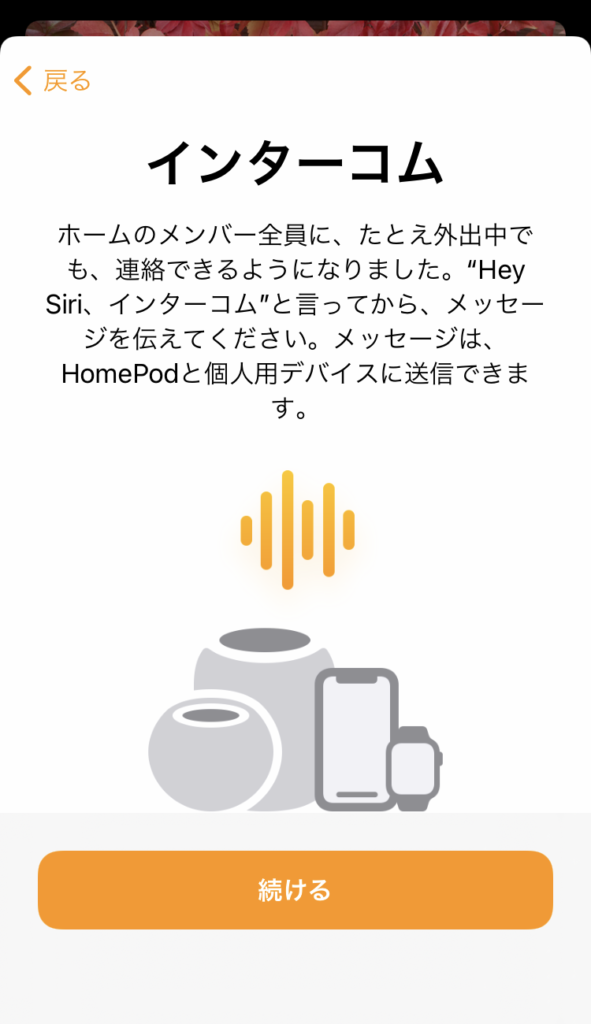
が、特に使う予定はないので”しない”で続けます。
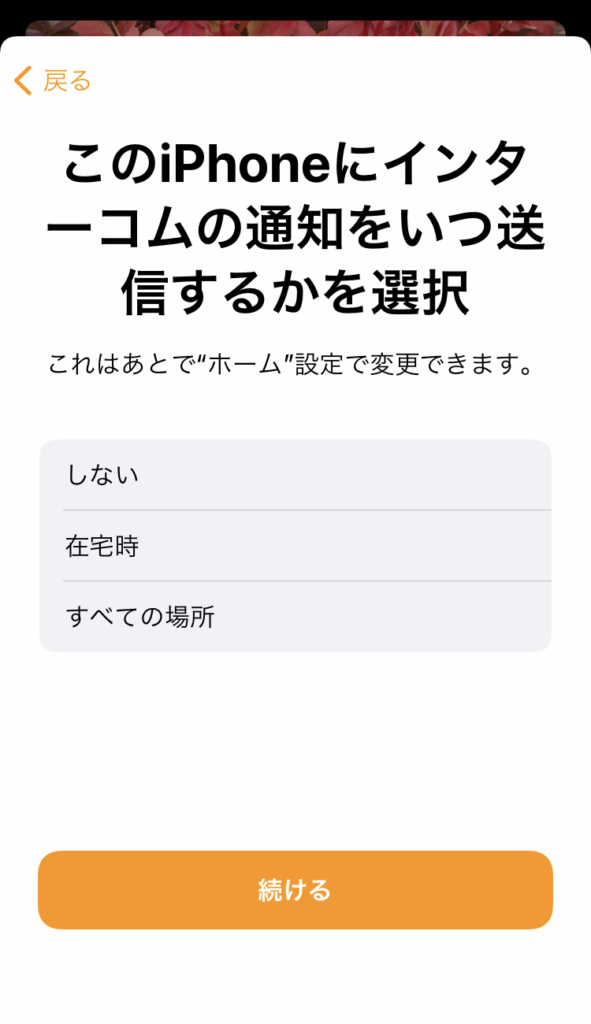
先ほどHome Kitアプリに追加したEve Buttonのところに行くと、アクションを追加できるようになっています。
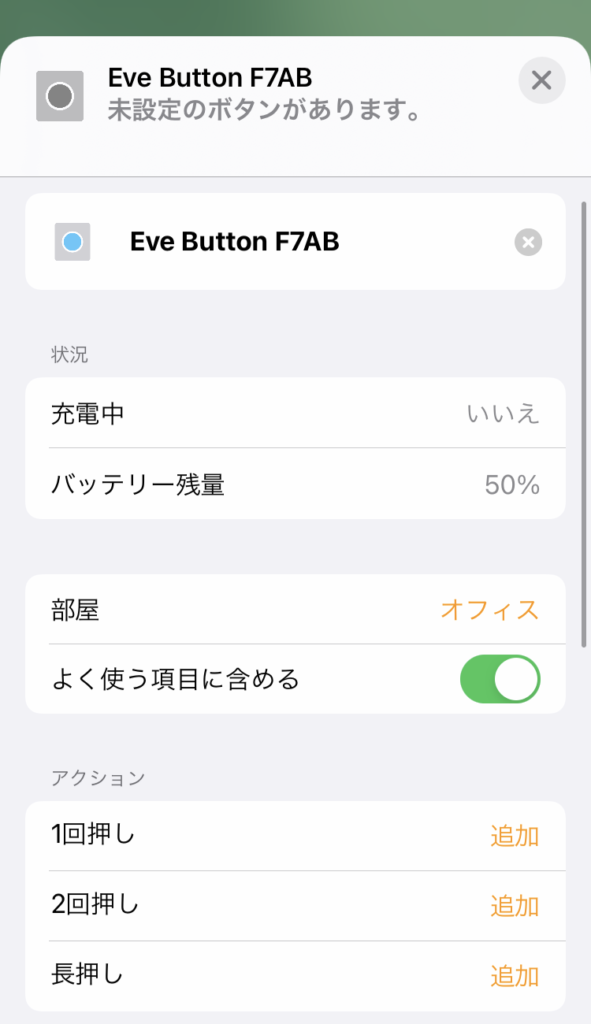
私の場合は、1回押しと長押しでオフィスの全ての照明がOn、2回押しで照明がOffとなるように設定します。
まずは照明をOnにする、1回押しと長押しです。下の写真のように、オフィス照明のアイコンがOnの状態にします。
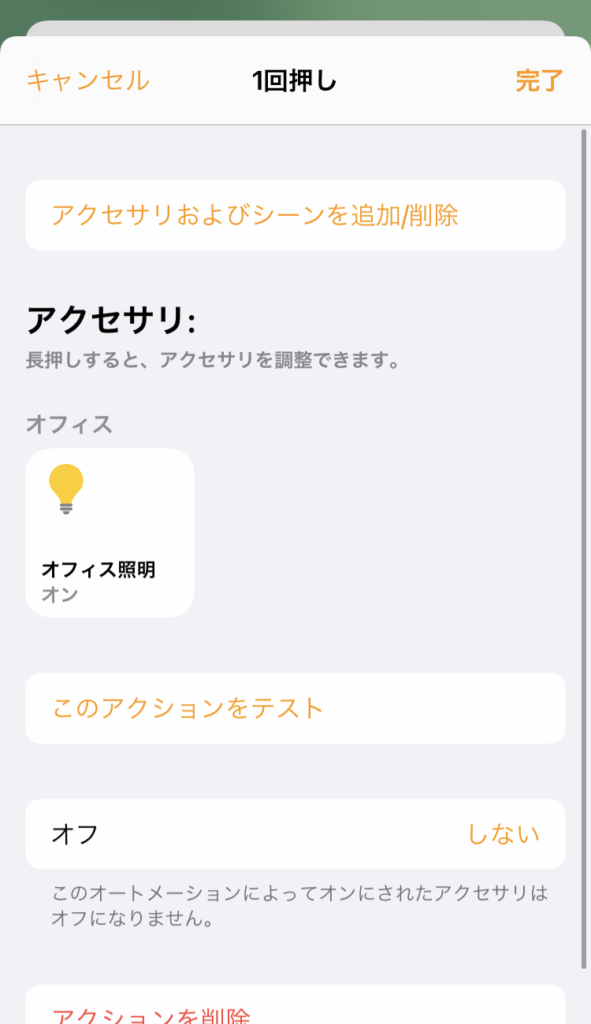
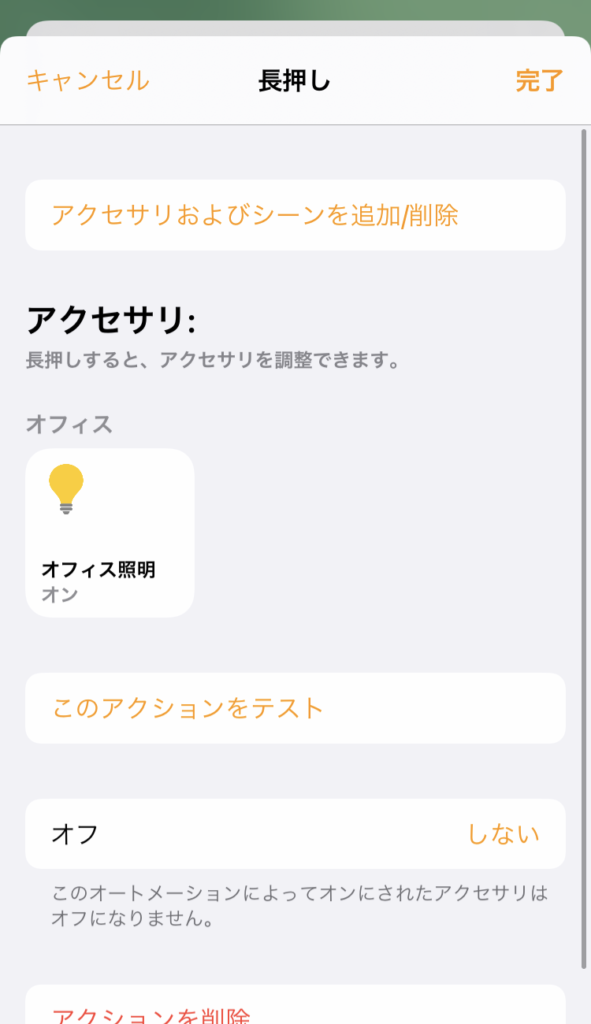
2回押しで照明をOffの設定をするには、先ほど照明Onアイコンを押して、下の写真のようにオフィス照明オフにするだけです。簡単ですね。
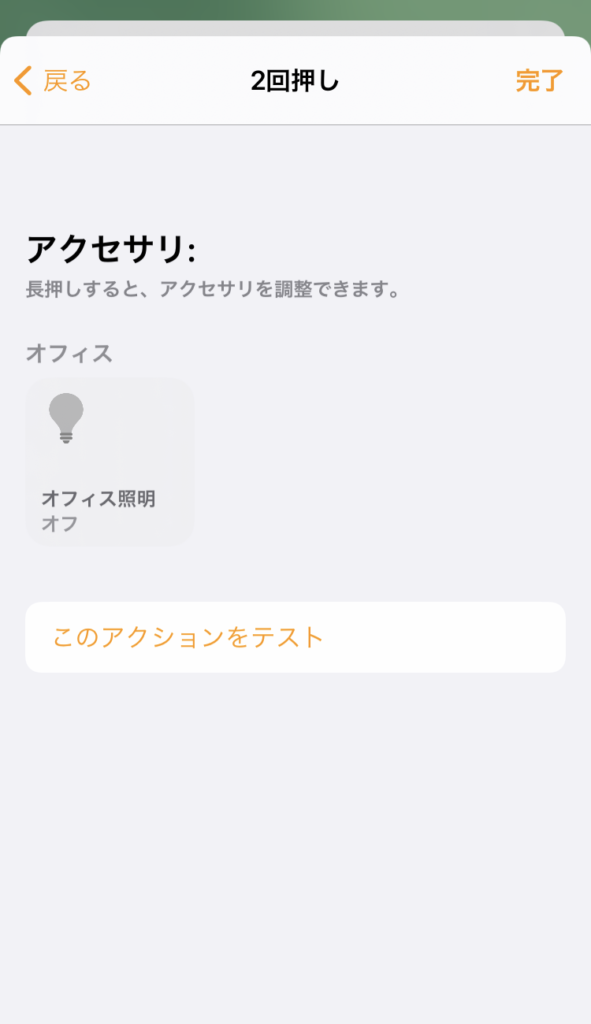
それぞれのアクションを念の為テストして全てのセットアップは完了です。
最後に、Eve Buttonを壁に貼るために、下のような感じにEve Buttonの裏に両面テープを貼り付けます。

こんな感じで出入り口のそばの壁に両面テープで貼りました。
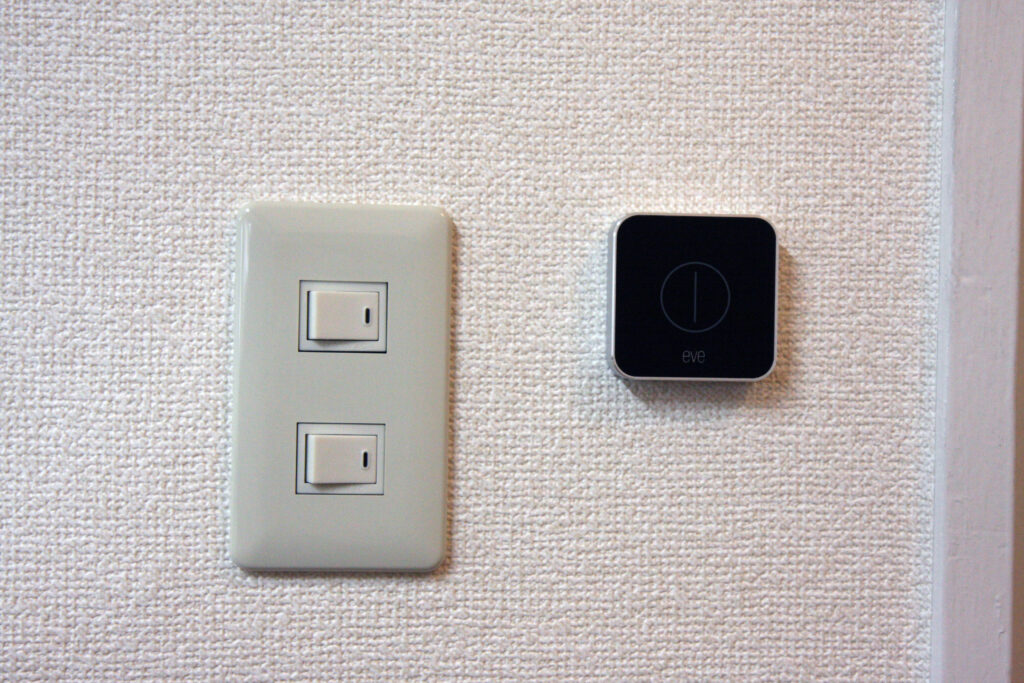
さいごに
今回、ElgatoのEve Buttonを使って、いろんなところに散らばっていたオフィスの照明スイッチを、スマート化し一箇所のボタンにまとめました。
AppleのHome Kitをわざわざ起動して照明のOn/OFFするのでも同じことができますが、やはり物理的なスイッチはiPhoneをわざわざ取り出す必要もなく、シンプルで大変便利になりました。
今回のスマート照明化にあたり、Apple Home Pod Miniといったホームハブが必要だったのは盲点で思わぬ出費でしたが、それでも便利さには変え難いものがあると思います。
スマート家電でまだまだいろんなことができると思います。
日頃の生活の中のちょっと不便だなといったことが、スマート家電を使うことですごく便利になることがありますので、この記事が少しでも皆さんの参考になれば幸いです。
これまでのオフィス照明のスマート化の様子も合わせてご覧ください。
-

-
IKEAのペンダントライトでスマートオフィス化
おしゃれでコスパ最強のIKEAのペンダントライトを使ってオフィスをスマートオフィス化してみたのでご紹介していきたいと思います。 今回、IKEAの以下のペンダントライト(RANARP ラーナルプ)とLE ...
続きを見る
-

-
IKEAのモーションセンサーで人感照明化
おしゃれでコスパ最強のIKEAのペンダントライトを使ってオフィスをスマートオフィス化した記事(IKEAのペンダントライトでスマートオフィス化)に続いて、今回は玄関のライトをIKEAのモーションセンサー ...
続きを見る
-

-
meross wifiスマートプラグで照明の簡単スマートオフィス化
IKEAの照明や人感センサーを使ってオフィスのスマート化を行なった記事を書きましたが、今回はMerossのWi-Fiスマートプラグを使って、オフィスの蛍光灯照明についてもスマート化を進めていきたいと思 ...
続きを見る




